发布时间:2022-03-07 14: 00: 25
俗话说,一白遮三丑。对于美腻的小姐姐们来说,美白是P图的基本操作,很少有照片能跳过美白这一步。那么,对于Portraiture这款磨皮插件来说,怎么才能做到自然的美白处理?
这里,我们就需要使用到其“肤色蒙版”+“突出显示”的功能。
一、应用亮度参数
说到美白,很多插件实际上使用的是“提高亮度,达到美白”的功能,当然,我们也可以在Portraiture中尝试这一方法。
首先,先开启Portraiture的对比预览模式,方便观察效果。
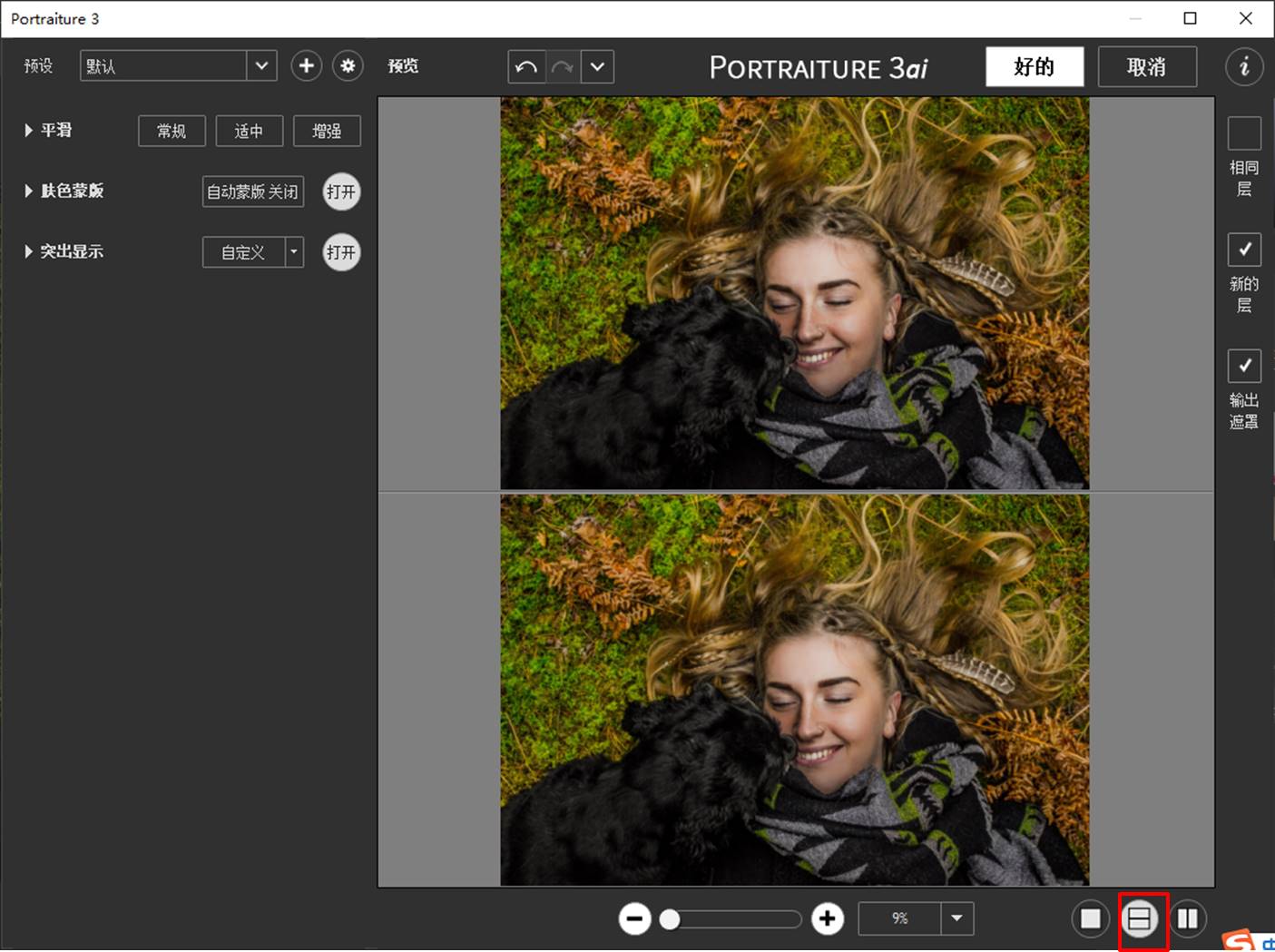
接着,如图2所示,打开“突出显示”面板,将亮度由0调高至+16,可以看到,人物脸部有明显的美白效果,但同时,整张照片都变得曝光过度,看起来十分刺眼。
那么,能不能只提亮脸部,其他部分保持不变?答案是肯定的!这就需要使用到Portraiture的“肤色蒙版”+“突出显示”功能。
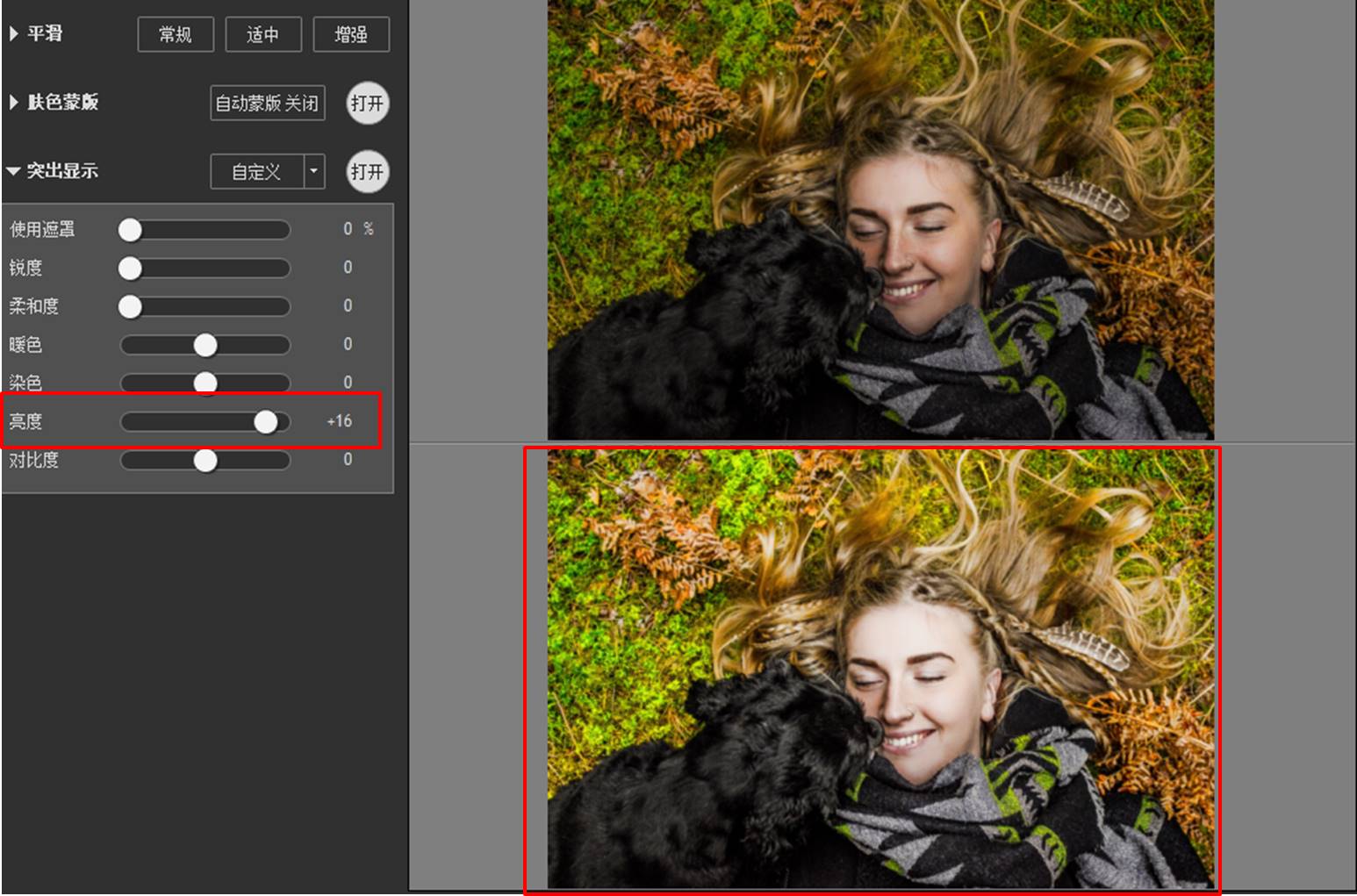
二、应用亮度+蒙版
如图3所示,打开肤色蒙版面板,先单击红框内第一个吸管,在人物脸部取色;然后,再单击红框内第二个吸管,吸取脸部较深色的区域,补充蒙版。
完成以上操作后,在“显示蒙版区域”可看到,人物脸部以及部分头发、与肤色相近的叶片区域成为“未被遮盖区域”,可进行亮度、色调等调整。
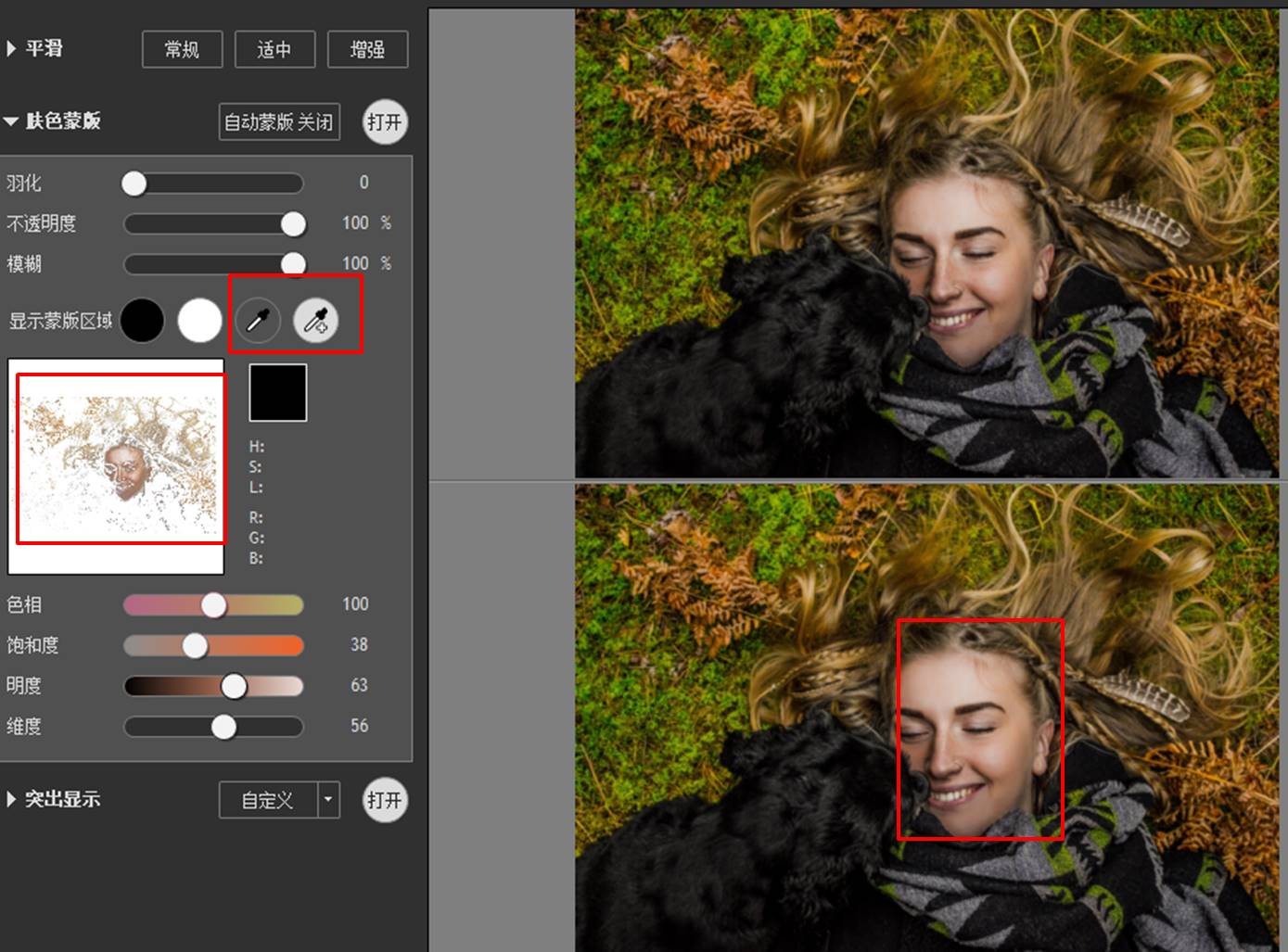
接下来,我们需要打开突出显示面板,将其“使用遮罩”数值调整到100%,实现以上指定的蒙版区域100%遮盖。
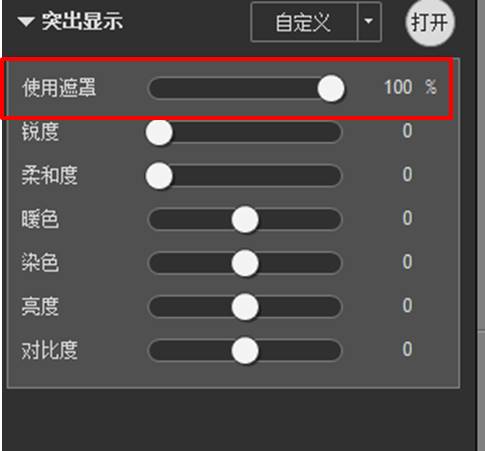
接着,就可以自由使用亮度参数,对脸部进行提亮操作。比如,当我们将亮度由0调高至+10,仅有脸部、头发与部分叶片变亮了,整体效果协调,不会出现过爆的状况。
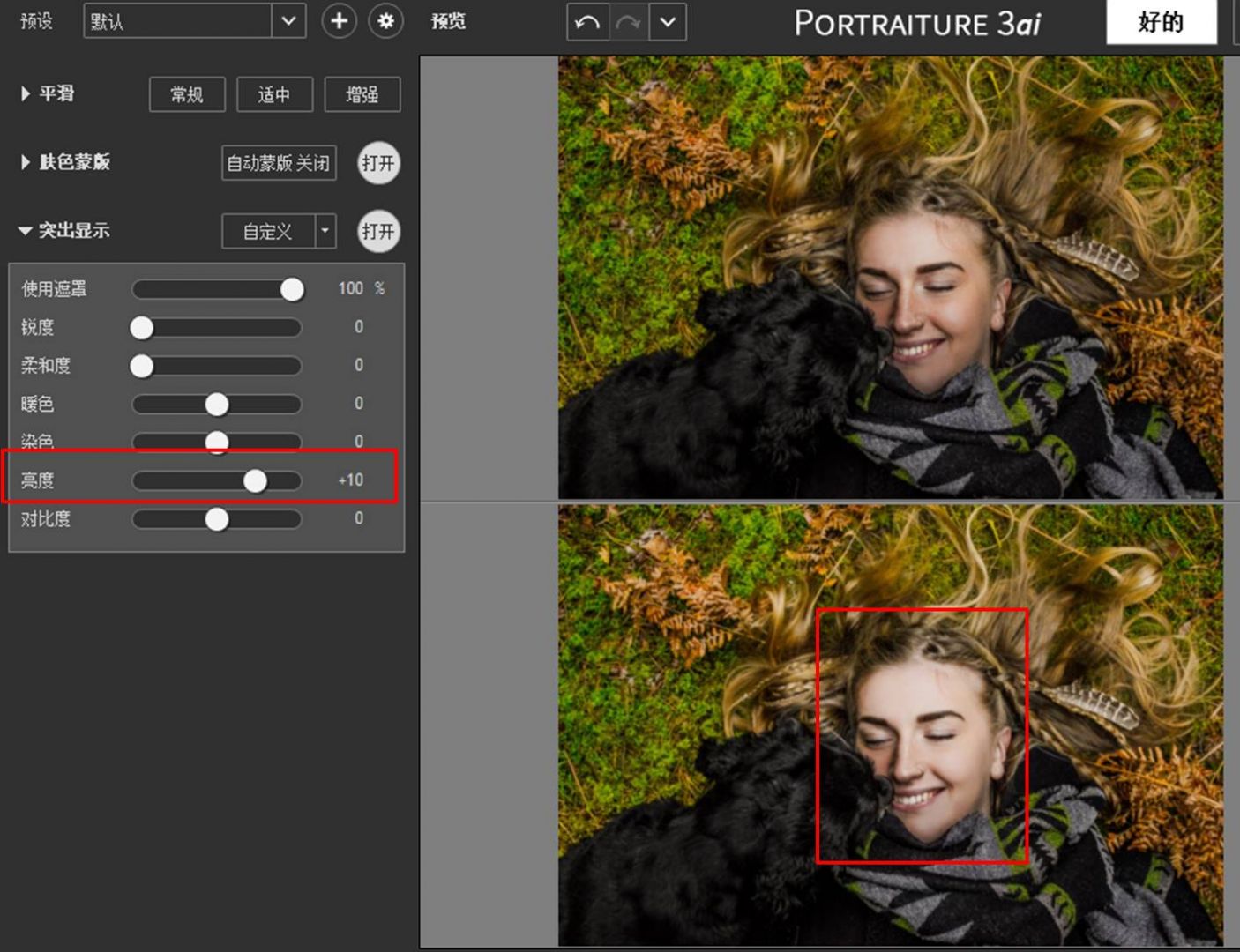
如果觉得单纯提高亮度让肌肤出现“无血色”感,可适当调高暖色,让脸部稍微显得红润一些。
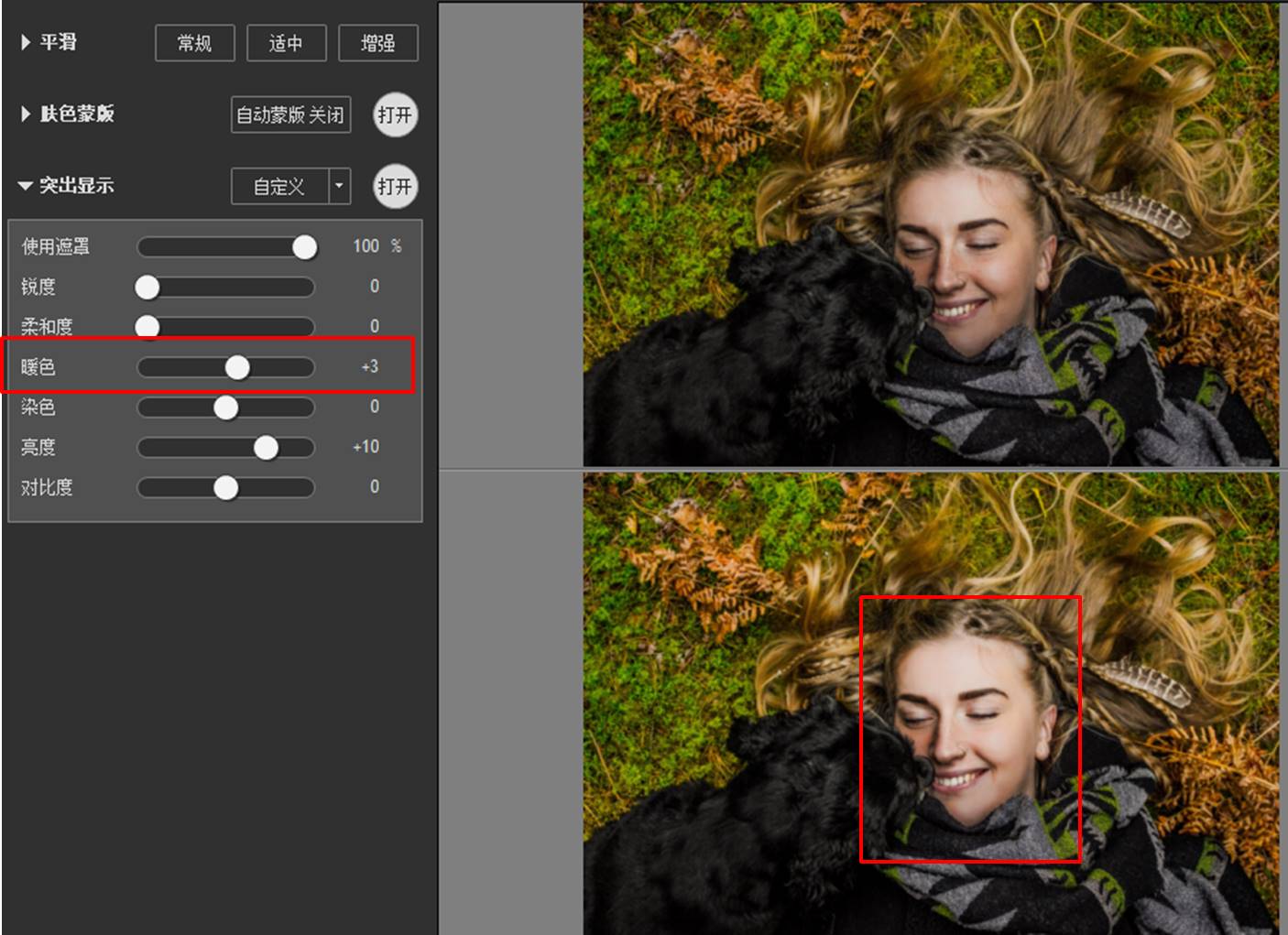
三、小结
综上所述,单纯调高Portraiture的亮度,会让照片陷于“曝光过度”的风险。如果想通过调亮照片来达到美白效果,可先使用肤色蒙版指定肤色调整区域后,再调高亮度,可避免照片整体亮度过高。
作者:泽洋
展开阅读全文
︾
读者也喜欢这些内容:

Portraiture怎么修图 Portraiture怎么安装到PS
虽然现在很多拍照软件都配置了“美颜”功能,但效果总是差强人意,让人看起来有点假。对于修图效果要求比较高的小伙伴,很多都会选择在PS上进行修图,同时还要搭配Portraiture这款智能的磨皮插件。Portraiture的磨皮效果自然、高效,是人像修图的好工具。接下来,就让我们一起来学习下Portraiture怎么修图,Portraiture怎么安装到PS的相关内容吧。...
阅读全文 >

Portraiture插件怎么用 Portraiture插件怎么转中文
Portraiture插件是一款相当好用的磨皮插件,可以安装在PS、LR中使用。Portraiture的功能亮点在于智能的磨皮功能,可以轻松营造自然的磨皮效果。Portraiture的肤色蒙版功能,可自动勾勒出人像的皮肤、头发范围,让磨皮效果集中应用在这些区域。接下来,一起来看看Portraiture插件怎么用,以及Portraiture插件怎么转中文的相关内容。...
阅读全文 >

PS美白皮肤用什么工具 PS磨皮美白工具怎么用
在光线不足、背光等情况下拍摄的人像容易出现皮肤暗淡无光、变黑等问题。在后期的修图处理中,可以借助图片编辑软件的相关工具进行皮肤的美白处理。那么,PS美白皮肤用什么工具?如果要同步进行皮肤磨皮,PS磨皮美白工具怎么用?接下来,让我们通过具体的例子演示相关的操作。...
阅读全文 >

ps磨皮美白教程三种方法 ps滤镜怎么做
磨皮美白是人像后期修图的常用技巧之一。通过磨皮处理,能让人像皮肤显得细腻无暇,一扫高清镜头下的皮肤瑕疵;通过美白处理,能让人像皮肤变得白皙通透,提升美观。本文会给大家介绍ps磨皮美白教程三种方法,以及磨皮美白ps滤镜怎么做。感兴趣的小伙伴且听下文分解。...
阅读全文 >